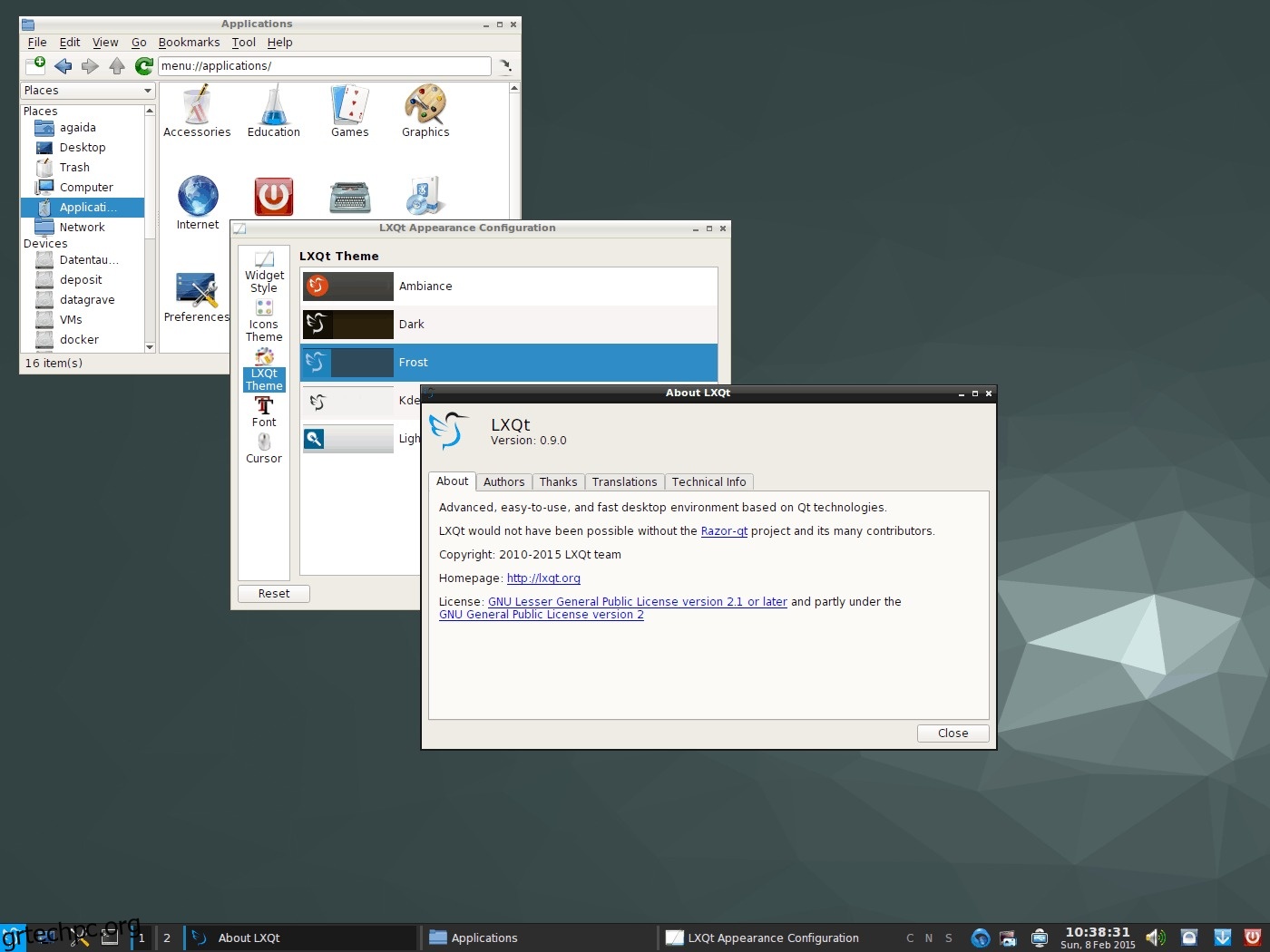Βαρεθήκατε να ρυθμίζετε εκ νέου το περιβάλλον επιφάνειας εργασίας του LXQt κάθε φορά που το εγκαθιστάτε; Αντί να καθίσετε σε όλους τους υπολογιστές σας και να αφιερώσετε χρόνο για να προσαρμόσετε ξανά την επιφάνεια εργασίας σας, ίσως είναι καλή ιδέα να δημιουργήσετε αντίγραφα ασφαλείας των ρυθμίσεων επιφάνειας εργασίας LXQt. Με αυτόν τον τρόπο, την επόμενη φορά που θα χρειαστεί να ρυθμίσετε ξανά το περιβάλλον LXQt, θα συμβεί σε λίγα λεπτά και όχι σε ώρες.
SPOILER ALERT: Κάντε κύλιση προς τα κάτω και παρακολουθήστε το εκπαιδευτικό βίντεο στο τέλος αυτού του άρθρου.
Πίνακας περιεχομένων
Δημιουργία αντιγράφων ασφαλείας των ρυθμίσεων επιφάνειας εργασίας LXQt
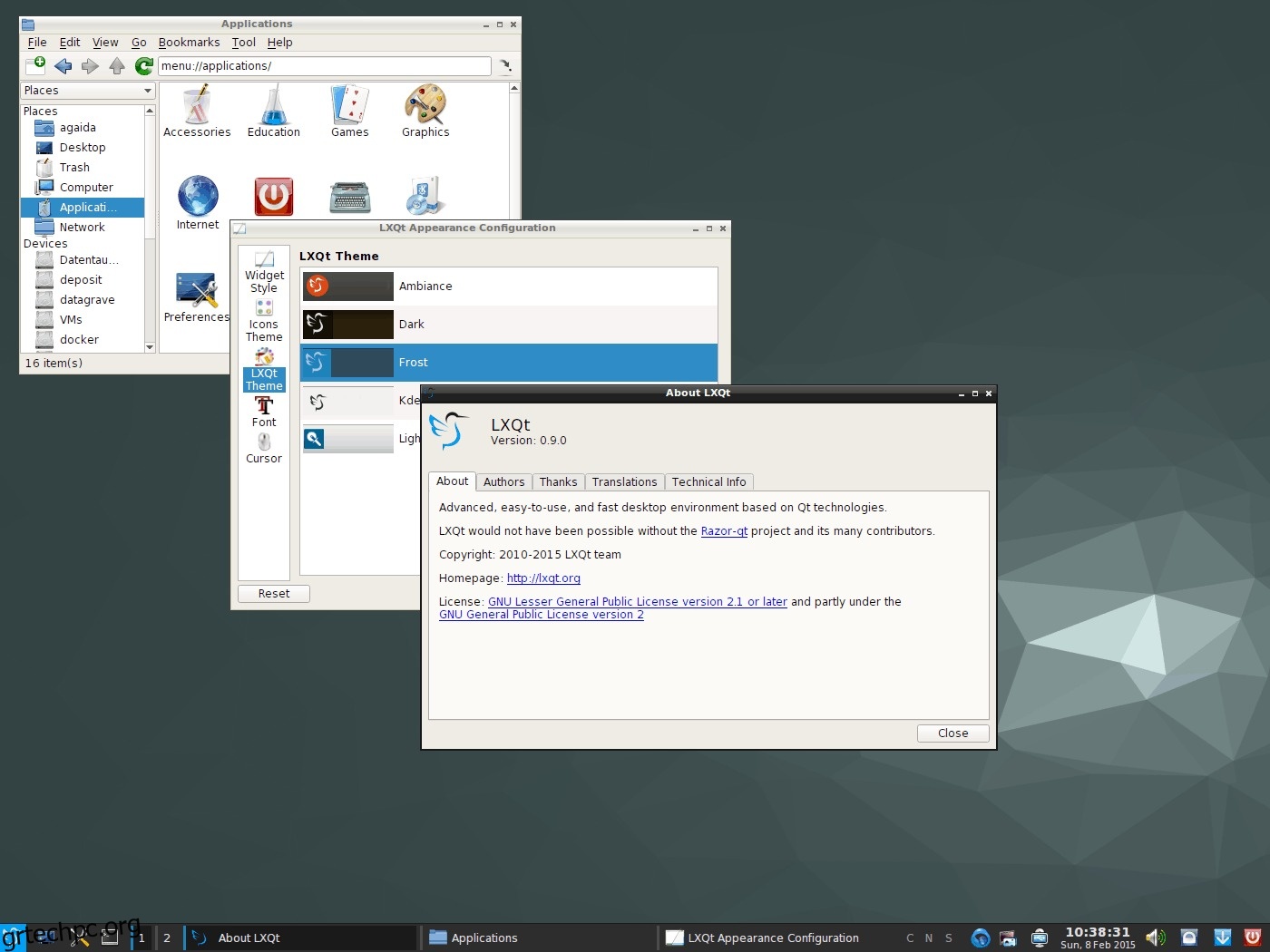
Εάν προσπαθείτε να διατηρήσετε τις ρυθμίσεις της επιφάνειας εργασίας LXQt, θα χρειαστεί να δημιουργήσετε ένα πλήρες αντίγραφο ασφαλείας του φακέλου ~/.config. Όταν δημιουργείτε αντίγραφα ασφαλείας αυτού του φακέλου, είναι καλύτερο να τον συμπιέσετε σε ένα αρχείο TarGZ.
Για να ξεκινήσετε το αντίγραφο ασφαλείας, ανοίξτε ένα τερματικό και χρησιμοποιήστε την εντολή tar για να δημιουργήσετε ένα νέο αρχείο. Φροντίστε επίσης να χρησιμοποιήσετε το διακόπτη “p”. Η χρήση του διακόπτη “p” θα σας επιτρέψει να διατηρήσετε όλα τα δικαιώματα για τα πάντα στο φάκελο ~/.config.
Σημείωση: κλείστε όλα τα προγράμματα, συμπεριλαμβανομένων των πραγμάτων όπως το FireFox και το Chrome κατά την εκτέλεση αυτού του αντιγράφου ασφαλείας, καθώς μπορεί να επηρεάσει τη διαδικασία συμπίεσης.
tar -cvpf config-folder-backup.tar.gz ~/.config
Τα δεδομένα σας δημιουργούνται αντίγραφα ασφαλείας σε ένα αρχείο TarGZ. Μη διστάσετε να ανεβάσετε το αρχείο config-folder-backup.tar.gz στο Google Drive, στο Dropbox, στο Microsoft OneDrive κ.λπ.
Κρυπτογράφηση αντιγράφων ασφαλείας
Η κρυπτογράφηση περιβαλλόντων επιφάνειας εργασίας συνήθως δεν είναι απαραίτητη. Σε αυτήν την περίπτωση, δεν είναι απαραίτητο βήμα, αν και οι χρήστες θα πρέπει να το εξετάσουν. Γιατί; Δεν έχουμε δημιουργήσει αντίγραφα ασφαλείας των αρχείων διαμόρφωσης του LXQt από μόνα τους. Αντίθετα, δημιουργήσαμε ένα αντίγραφο ασφαλείας του προεπιλεγμένου φακέλου διαμόρφωσης, ο οποίος περιέχει ευαίσθητα δεδομένα (όπως πληροφορίες προγράμματος περιήγησης, πληροφορίες εφαρμογής και ενδεχομένως ακόμη και κωδικούς πρόσβασης).
Ο πιο γρήγορος τρόπος κρυπτογράφησης αρχείων και φακέλων στο Linux είναι με το GPG. Ανοίξτε ένα παράθυρο τερματικού και ακολουθήστε τις παρακάτω οδηγίες για να μάθετε πώς να το εγκαταστήσετε.
Ubuntu
sudo apt install gpg
Debian
sudo apt-get install gpg
Arch Linux
sudo pacman -S gnupg
Μαλακό καπέλλο
sudo dnf install gpg
OpenSUSE
sudo zypper install gpg
Γενικό Linux
Το GPG έχει υποστήριξη σε όλες τις διανομές Linux σε κάποια μορφή. Για να το εγκαταστήσετε στο λειτουργικό σας σύστημα, αναζητήστε τη διαχείριση πακέτων για “gpg” ή “GnuPG”. Δεν μπορείτε να το βρείτε; Ελεγξε το Pkgs.org ιστοσελίδα για ένα δυαδικό αρχείο με δυνατότητα λήψης.
Δημιουργήστε αντίγραφο ασφαλείας του config-folder-backup.tar.gz εκτελώντας το gpg με το διακόπτη “c”.
gpg -c config-folder-backup.tar.gz
Στο τερματικό, πληκτρολογήστε a ασφαλή κωδικό πρόσβασης. Εάν η κρυπτογράφηση είναι επιτυχής, το config-folder-backup.tar.gz.gpg θα εμφανιστεί στον αρχικό σας φάκελο. Ολοκληρώστε τη διαδικασία κρυπτογράφησης αφαιρώντας το μη κρυπτογραφημένο αρχείο αρχειοθέτησης.
rm config-folder-backup.tar.gz
Ολοκληρώστε τη διαδικασία δημιουργίας αντιγράφων ασφαλείας LXQt ανεβάζοντας το config-folder-backup.tar.gz.gpg σε ένα ασφαλές μέρος στο διαδίκτυο ή στο δίκτυό σας.
Θέματα και εικονίδια
Αφού δημιουργήσετε αντίγραφα ασφαλείας του φακέλου ~/.config, θα χρειαστεί να δημιουργήσετε ένα αντίγραφο ασφαλείας των προσαρμοσμένων εικονιδίων και θεμάτων σας. Εάν δεν το κάνετε, το LXQt δεν θα κοιτάξει αμέσως μετά την επαναφορά του αντιγράφου ασφαλείας.
Γενικά, οι περισσότεροι χρήστες έχουν ρυθμισμένα εικονίδια στους φακέλους ~/.icons και ~/.themes, επομένως θα δημιουργήσουμε αντίγραφα ασφαλείας αυτών που χρησιμοποιούν την εντολή tar. Λάβετε υπόψη ότι εάν εγκαταστήσετε τα προσαρμοσμένα θέματα εικονιδίων σε όλο το σύστημα, θα πρέπει να δημιουργήσετε αντίγραφα ασφαλείας των /usr/share/icons/ και /usr/share/themes/.
Για να ξεκινήσετε τη δημιουργία αντιγράφων ασφαλείας, ανοίξτε ένα τερματικό και χρησιμοποιήστε την εντολή tar.
tar -cvpf custom-icons.tar.gz ~/.icons tar -cvpf custom-themes.tar.gz ~/.themes
Για ένα αντίγραφο ασφαλείας προσαρμοσμένων εικονιδίων και θεμάτων σε όλο το σύστημα, εκτελέστε τις ακόλουθες εντολές
sudo -s cd /usr/share/ tar -cvpf custom-icons.tar.gz icons tar -cvpf custom-themes.tar.gz themes
mv *.tar.gz /home/username/
Όταν ολοκληρωθεί η διαδικασία συμπίεσης, κλείστε το τερματικό και ανοίξτε τη διαχείριση αρχείων. Στη διαχείριση αρχείων, μεταβείτε στον αρχικό σας φάκελο και μεταφορτώστε τόσο τα custom-icons.tar.gz όσο και τα custom-themes.tar.gz στο cloud ή σε έναν οικιακό διακομιστή για σκοπούς αποθήκευσης.
Επαναφορά αντιγράφων ασφαλείας
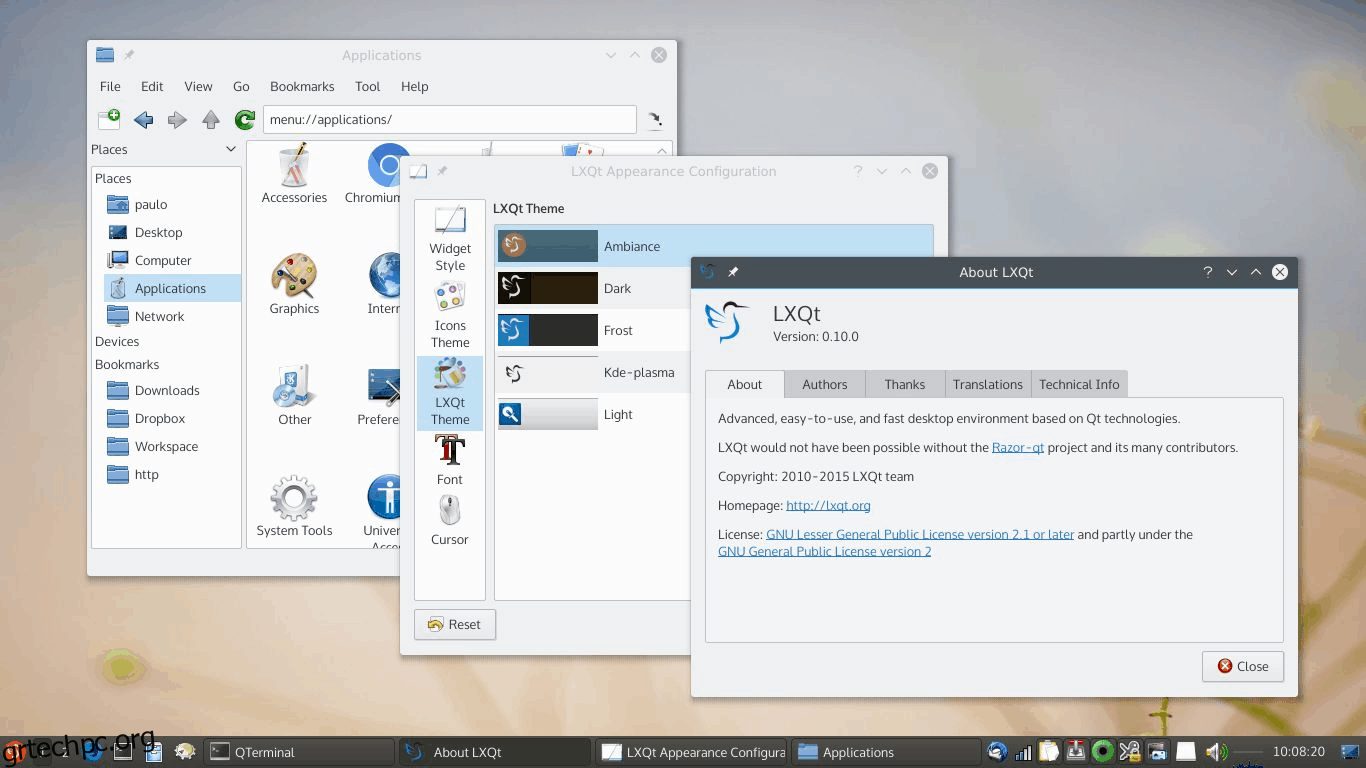
Πάρτε ένα αντίγραφο των δεδομένων config-folder-backup.tar.gz.gpg και τοποθετήστε το στο ~/Downloads στον υπολογιστή σας Linux. Όταν το φροντίσετε, τοποθετήστε τα αρχεία custom-icons.tar.gz και custom-themes.tar.gz επίσης εκεί. Αφού όλα τα αρχεία αρχειοθέτησης TarGZ είναι στη θέση τους, ανοίξτε ένα παράθυρο τερματικού και χρησιμοποιήστε την εντολή CD.
cd ~/Downloads
Αποκρυπτογραφήστε το αρχείο config-folder-backup.tar.gz.gpg χρησιμοποιώντας την εντολή gpg.
gpg config-folder-backup.tar.gz.gpg
Χρησιμοποιώντας την εντολή tar, εξαγάγετε τα περιεχόμενα του αποκρυπτογραφημένου αρχείου config-folder-backup.tar.gz στον αρχικό κατάλογο.
tar --extract --file config-folder-backup.tar.gz -C ~/ --strip-components=2
Μετά την επαναφορά των αρχείων διαμόρφωσής σας, εξαγάγετε τόσο το εικονίδιο όσο και τα αρχεία αρχειοθέτησης θέματος με tar.
Επαναφορά εικονιδίων και θεμάτων για μεμονωμένους χρήστες
tar --extract --file custom-icons.tar.gz -C ~/ --strip-components=2 tar --extract --file custom-themes.tar.gz -C ~/ --strip-components=2
Επαναφορά εικονιδίων και θεμάτων σε όλο το σύστημα
sudo tar --extract --file custom-icons.tar.gz -C /usr/share/ --strip-components=1 --overwrite sudo tar --extract --file custom-themes.tar.gz -C /usr/share/ --strip-components=1 --overwrite
Τώρα που τα προσαρμοσμένα εικονίδια και τα θέματα έχουν τοποθετηθεί, η αποκατάσταση έχει ολοκληρωθεί. Ολοκληρώστε με επανεκκίνηση του υπολογιστή σας Linux. Όταν συνδέεστε ξανά, το LXQt θα πρέπει να μοιάζει σαν να μην συνέβη τίποτα.